- Убедитесь, что Ваш браузер поддерживает работу с библиотекой CAPICOM
- Проверьте, есть ли возможность выбора плагина для работы с электронной подписью
- Установите библиотеку CAPICOM
- Выполните настройки
- 2. Для зоны «Надежные узлы» («Надежные сайты») разрешить использование элементов Active-X.
- 4. Проверить статус сертификата
- 5. Проверить права на библиотеку capicom.dll
- 6. Проверить версию браузера Internet Explorer
- Автоматическая настройка рабочего места для работы с эцп — эцп shop
- Обновление эп на портале росэлторг
- Установка необходимого программного обеспечения для работы с электронными торговыми площадками
- Электронная подпись, купить эцп для этп, заказать электронную цифровую подпись онлайн в москве
Убедитесь, что Ваш браузер поддерживает работу с библиотекой CAPICOM
Работу с библиотекой CAPICOM поддерживает только браузер Internet Explorer. Если электронная площадка поддерживает только работу с данной библиотекой, убедитесь, что у Вас запущен Internet Explorer.
Проверьте, есть ли возможность выбора плагина для работы с электронной подписью
На некоторых электронный площадках на странице авторизации есть возможность выбора плагина для работы с подписью. К примеру, на странице авторизации ЭТП Росэлторг есть кнопка «Выбор плагина ЭП». Кликнув на нее, есть возможность выбрать плагин:
Если Вы используете браузер не Internet Explorer, выберите вариант КриптоПро Browser Plug-In и нажмите «Выбрать».
Установите библиотеку CAPICOM
Перейдите по ссылке для скачивания установочного файла, после завершения загрузки запустите файл. Примите лицензионное соглашение, во всех окнах подтверждения жмите «Далее» и дождитесь завершения установки.
Выполните настройки
Если библиотеки установлены, но ошибка остается – необходимо произвести следующие настройки Internet Explorer:
2. Для зоны «Надежные узлы» («Надежные сайты») разрешить использование элементов Active-X.
- в Internet Explorer «Сервис» – «Свойства обозревателя» — вкладка «Безопасность»; выделить «Надежные узлы» («Надежные сайты»); нажать кнопку «Другой…»;
- в разделе «Элементы Active-X и модули подключения» у всех параметров отметить «Включить» (для IE 6 – «Разрешить»).
4. Проверить статус сертификата
- зайдите в «Панель управления Рутокен» — вкладка «Сертификаты»
- выделите сертификат — статус сертификата должен быть «Действителен»
- возможны ошибки: «Сертификат ненадежен»/»Не удалось проверить статус отзыва» или «Не установлен корневой сертификат. Просмотреть | Установить», выполните решение из инструкции.
5. Проверить права на библиотеку capicom.dll
- откройте каталог C:WindowsSystem32,
- найдите capicom.dll,
- правой кнопкой мыши «Свойства» — вкладка «Безопасность» — «Дополнительно» — «Изменить разрешения».
- в списке найти текущего пользователя компьютера, проверить, какой статус стоит в колонке «Разрешения». Если отличный от «Полный доступ» — выделить строку, нажать «Изменить». Поставить галку «Полный доступ», сохранить.
Если при сохранении выйдет сообщение о нехватке прав — перейти на вкладку «Владелец», Изменить, выбрать текущего пользователя компьютера, попробовать заново назначить «Полный доступ».
6. Проверить версию браузера Internet Explorer
Как правило, для участия в торгах необходимо пользоваться браузером Internet Explorer версии 6.0 и выше. В IE 9 и выше могут возникать ошибки, которые можно решить, воспользовавшись режимом совместимости («Свойства браузера» — «Сервис» — «Параметры режима представления совместимости» — добавить адрес площадки.
Это общие настройки для всех ЭТП. На некоторых площадках необходимо установить дополнительные компоненты, необходимые для корректной работы.
Автоматическая настройка рабочего места для работы с эцп — эцп shop
27.05.2022 — версия 2.0.14
- Добавлен Корневой сертификат Минцифры от 08.01.2022
11.04.2022 — версия 2.0.14
08.01.2022 — версия 2.0.13
- Улучшен алгоритм «тихой» установки
- Обновлён КриптоПро ЭЦП Browser plug-in
29.09.2021 — версия 2.0.12
- Добавлен Корневой сертификат Минкомсвязи России от 02.07.2021
- Обновлен КриптоБит Плагин до версии 0.7.1
09.08.2021 — версия 2.0.11
- Обновлен КриптоПро CSP 5.0 до версии 5.0 R2 (5.0.12000)
- Обновлен Chromium GOST до версии 92.0.4515.131
- Обновлён Драйвер Рутокена до версии 4.8.10.0
- Добавлен Драйвер USB-токена JaCarta до версии 2.13.3.3108
17.02.2021 — версия 2.0.9
- Добавлен КриптоПро CSP 4.0.9944 для операционной системы Windows 7 без установленных обновлений. Это позволяет обойти ошибку проверки цифровой подписи при установке КриптоПро CSP
16.02.2021 — версия 2.0.8
- Добавлен корневой неквалифицированный сертификат ООО «Айтиком»
20.01.2021 — версия 2.0.7
- КриптоПро CSP 5.0 теперь устанавливается в режиме принудительной переустановки. Это позволяет исправить ошибки без удаления программы
16.11.2020 — версия 2.0.6
- Добавлен КриптоБит Плагин Beta
- Управление сертификатами ЭЦП
- Продление
- Перевыпуск. Скоро.
- Заказ нового. Скоро.
- подпись файлов откреплённой и прикреплённой электронной подписью
- проверка электронной подписи
- Управление сертификатами ЭЦП
22.10.2020 — версия 2.0.5
04.10.2020 — версия 2.0.4
- Добавлена автоматически открывающаяся инструкция по активированию плагинов для работы с ЭЦП в Chromium GOST и Google Chrome
- Исправлена ошибка с установкой КриптоЭкспресс
18.08.2020 — версия 2.0.3
23.07.2020 — версия 2.0.2
- Обновлён КриптоПро ЭЦП Browser plug-in до версии 2.0.14071
05.07.2020 — версия 2.0.1
08.04.2020 — версия 1.18
16.02.2022 — версия 1.17
24.12.2022 — версия 1.16
- Добавлена автонастройка Портала поставщиков Москвы и Московской области
14.12.2022 — версия 1.15
- Обновлён Драйвер Рутокена до версии 4.8.0.0
25.09.2022 — версия 1.14
- Обновлён КриптоПро ЭЦП Browser plug-in до версии 2.0.13771
13.06.2022 — версия 1.13
- Обновлён КриптоПро ЭЦП Browser plug-in до версии 2.0.13642
- Обновлён Драйвер Рутокена до версии 4.7.0.0
- Обновлён Плагин для работы с порталом государственных услуг до версии 3.0.7.0
31.01.2022 — версия 1.12
19.09.2022 — версия 1.11
30.07.2022 — версия 1.10
- Обновлён КриптоПро до версии 4.0 R3
- Обновлён КриптоПро ЭЦП Browser plug-in до версии 2.0.13292
- Обновлён Драйвер Рутокена до версии 4.3.4.0
30.03.2022 — версия 1.09
- Добавлен корневой сертификат УЦ «Интернет технологии и коммуникации» для неквалифицированных ЭП по 44-ФЗ
28.03.2022 — версия 1.08
- Добавлен корневой сертификат УЦ «Интернет технологии и коммуникации»
23.03.2022 — версия 1.07
16.01.2022 — версия 1.06
- Добавлены корневые сертификаты УЦ ООО «Микротрейд»
22.11.2022 — версия 1.05
- Обновлён Драйвер Рутокена до версии 4.2.5.0
17.11.2022 — версия 1.04
- Добавлен корневой сертификат УЦ «Интернет технологии и коммуникации» для неквалифицированных СКПЭП
- Обновлён КриптоПро ЭЦП Browser plug-in до версии 2.0.13064
19.08.2022 — версия 1.03
Обновление эп на портале росэлторг
После смены КЭП (продление по сроку действия, утрата сертификата, смена реквизитов организации) необходимо прикрепить данный сертификат, ранее не использовавшийся на площадке, к существующей учетной записи. Более подробную информацию Вы можете узнать у специалистов технической поддержки Единой электронной торговой площадки ЕЭТП «Росэлторг»
- Зайдите в личный кабинет по логину-паролю или другому сертификату на сайте площадки etp.roseltorg.ru.
- В окне «Пользователь» нажмите на ФИО пользователя, на странице редактирования профиля выберите «Загрузить новую ЭП». Подтвердите выбор нового сертификата из списка. После этого зайдите в личный кабинет по новому сертификату.
- Если другого действующего сертификата нет и не удаётся вспомнить логин-пароль, необходимо предоставить официальное письмо, составленное в документе MSWord и подписанное ЭП уполномоченного лица. Письмо направляется в адрес ЕЭТП «Росэлторг» через Центр поддержки пользователей.
Адрес электронной почты, указанный в письме, должен быть уникальным. Бланк письма доступен по ссылке https://www.roseltorg.ru/trade/faq/, вопрос «Как восстановить утерянные логин и пароль?»
Установка необходимого программного обеспечения для работы с электронными торговыми площадками
- CSP
Нажмите на одну из ссылок ниже для загрузки файла установки КриптоПРО на компьютер.
После окончания загрузки откройте zip-архив с помощью соответствующей программы (например Win—RAR). Внутри будет сам файл установки КриптоПРО. Запустите его и установите с параметрами по умолчанию. В процессе установки у Вас может появиться следующее окно:
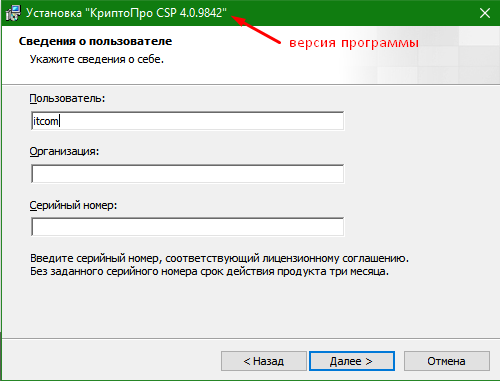
Пропустите окно нажав «Далее». Установка КриптоПРО завершена.
Подписи можно хранить в реестре компьютера, на обычных флеш-накопителях и на специальных usb-токенах. Список токенов, пин-коды и ссылки на ПО представлены в следующей таблице.
Визуально определите какой у Вас носитель.
Для работы с одним из этих носителей необходимо установить драйвер. Перейдите по соответствующей ссылке, скачайте драйвер и установите его на компьютер. Установку драйвера проводите с параметрами по умолчанию.
Скачайте корневые сертификаты перейдя по ссылкам ниже.
Все сертификаты в архивах имеют соответствующие названия аналогично хранилищам, в которых их нужно установить. Откройте нужный сертификат двойным нажатием ЛКМ и установите по нижеследующему примеру.
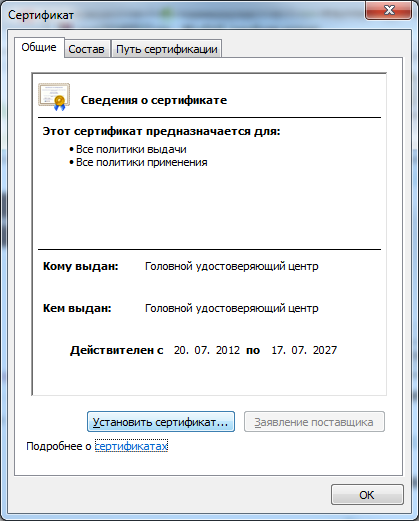
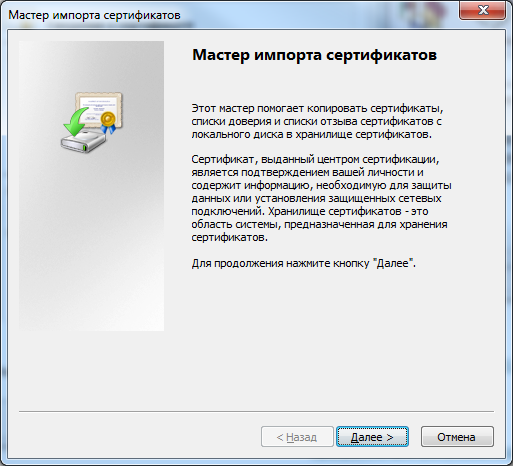
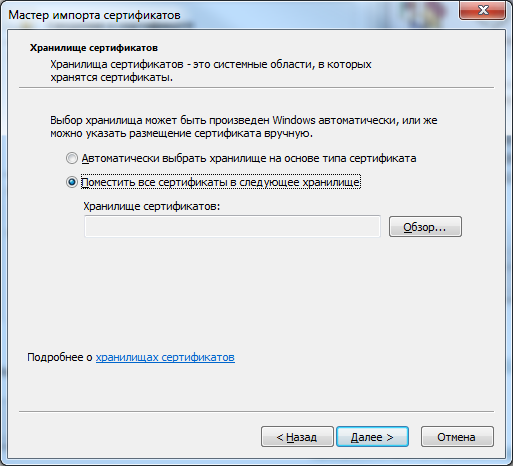



При возникновении предупреждения как на скриншоте ниже:
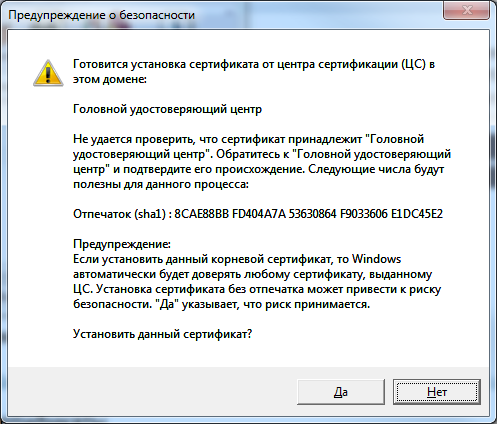
Нужно согласиться с предупреждением, нажав «ДА». Ниже следует пример установки промежуточного сертификата.
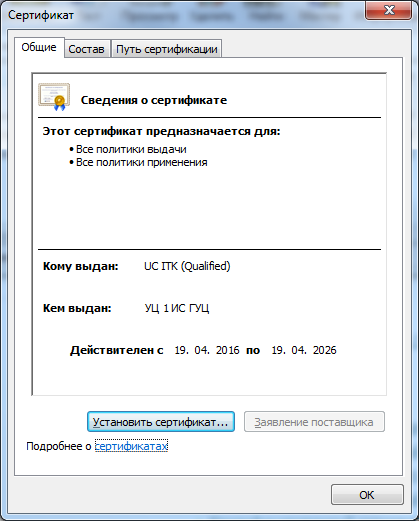

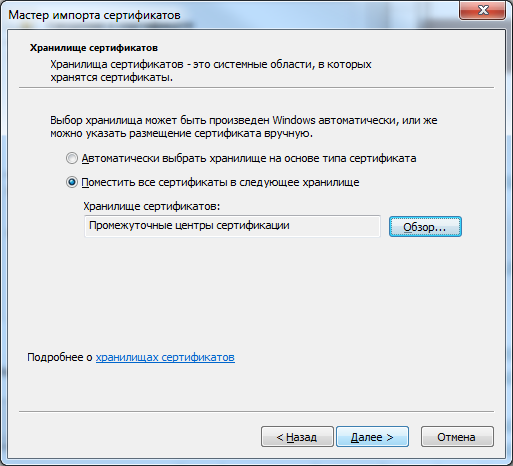
Подключите USB-токен для хранения электронных подписей (Rutoken, eToken и т.д.);
Нажмите кнопку «ПУСК» > «Программы». Откройте папку КриптоПРО и запустите программу КриптоПРО CSP. В открывшемся окне программы перейдите на вкладку «Сервис». На вкладке «Сервис» нажмите на кнопку «Просмотреть сертификаты в контейнере». Нажмите «Далее» > «Обзор». Вы увидите имеющиеся у вас контейнеры.

Выберите нужный вам контейнер, нажмите «ОК» > «Далее».
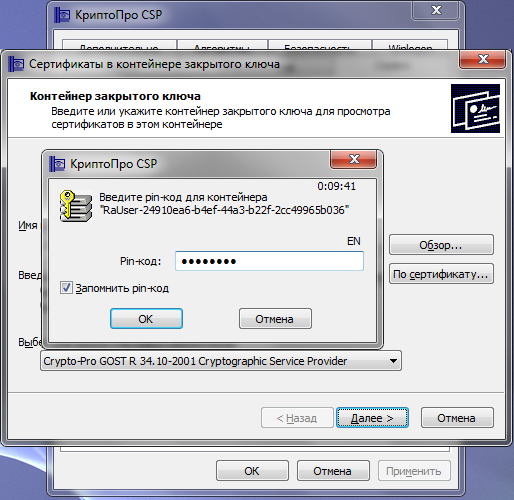
Введите pin от USB-токена. Нажмите «ОК» > «Установить».
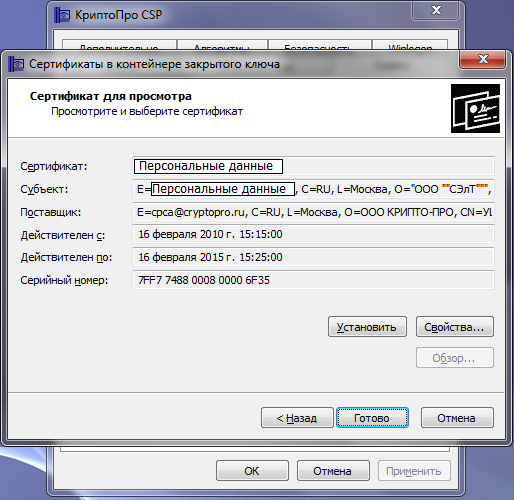

Перейдите по ссылке для скачивания установочного файла, после завершения загрузки запустите файл. Во всех окнах подтверждения жмите «ДА» и дождитесь завершения установки.
Перейдите по ссылке для скачивания установочного файла, после завершения загрузки запустите файл. Примите лицензионное соглашение, во всех окнах подтверждения жмите «Далее» и дождитесь завершения установки.
У некоторых площадок/порталов/сервисов есть собственные плагины, необходимые для работы с ЭП. Рекомендуется ознакомится с регламентом интересующей вас площадки перед началом работы. Например, для портала ГОСУСЛУГ необходим этот плагин, а для ЭТП ГУП Татарстана криптографический плагин.
Для настройки браузера InternetExplorer откройте «Панель управления» > «Показывать значки» > «Свойства браузера». Перед вами откроется окно, нажмите на вкладку «Безопасность»

Нажмите на кнопку «Надёжные узлы» > «Узлы»
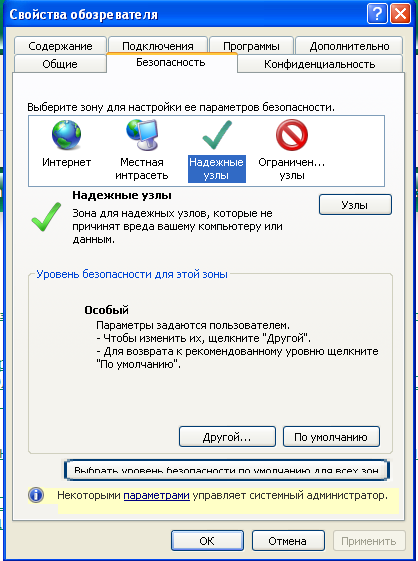
Снимите галочку «Для всех узлов этой зоны требуется проверка серверов (https:)». В поле «Добавить узел в зону» напишите адреса всех необходимых вам площадок по нижеследующим примерам:
*.sberbank—ast.ru> нажимаем на кнопку «Добавить»;

«Добавить узел в зону» напишите «*.roseltorg.ru» > нажмите на кнопку «Добавить»;
«Добавить узел в зону» напишите «*.etp—micex.ru» > нажмите на кнопку «Добавить»;
«Добавить узел в зону» напишите «*.rts—tender.ru» > нажмите на кнопку «Добавить»;
«Добавить узел в зону» напишите «*.zakazrf.ru» > нажмите на кнопку «Добавить». Нажимаем кнопку «Ок».
Этими действиями Вы добавите 5 федеральных электронных торговых площадок в доверенные веб-узлы. Если Вы планируете работать с КЭП на других порталах, тогда добавьте необходимые Вам сайты аналогичным образом в надежные веб-узлы.
Во вкладке «Безопасность», нажать кнопку «Другой», перед вами открывается окно, спуститесь по полосе прокрутки вниз списка.
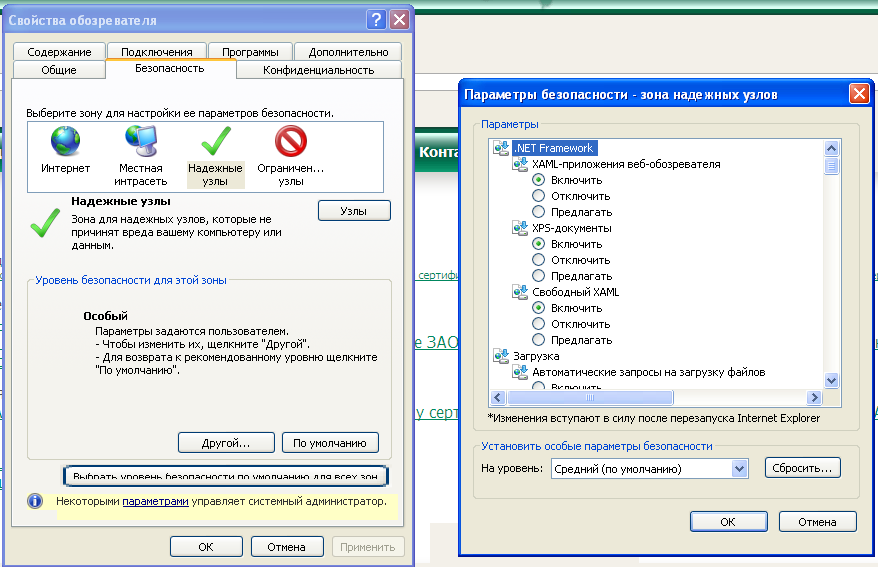
Нужно включить или разрешить все элементы ActiveX, после проделанных операций нажать ОК. Пункт «Блокировать всплывающие окна» тут же установить в положение «Отключить».

Зайдите на вкладку «Конфиденциальность», поставьте «Низкий уровень» и уберите галочку «Включить блокирование всплывающих окон». Далее нажмите ОК для сохранения всех настроек.
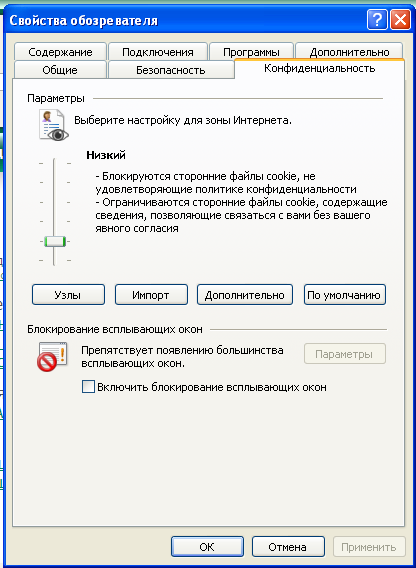
Для подписания договора на сайте ОФД, настраивать необходимо другой браузер. Скачайте и установите браузер GoogleChrome. После установки откройте браузер, нажмите на три вертикальных точки в верхнем правом углу окна. Выберите пункт меню «Дополнительные инструменты» > «Расширения»
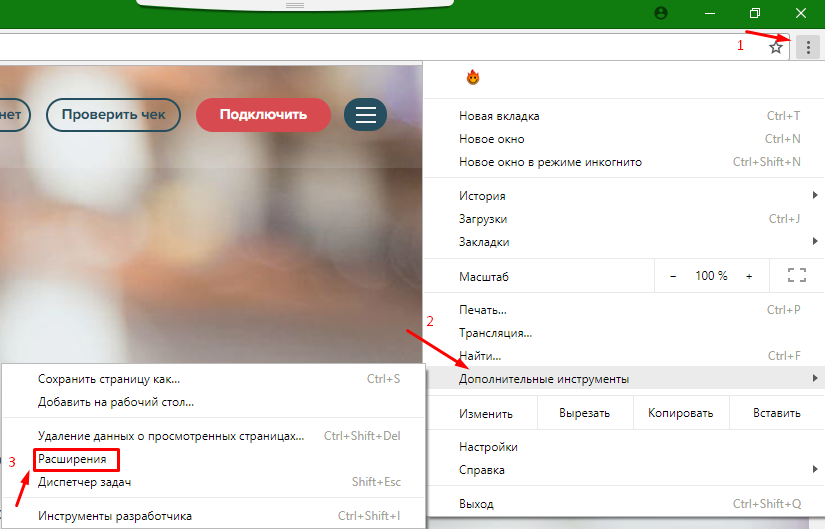
Откроется меню расширений, найдите CryptoProExtensionforCAdESBrowserPlug—in и поставьте галочку напротив «Включить». Браузер настроен для использования КЭП на сервисах ОФД.
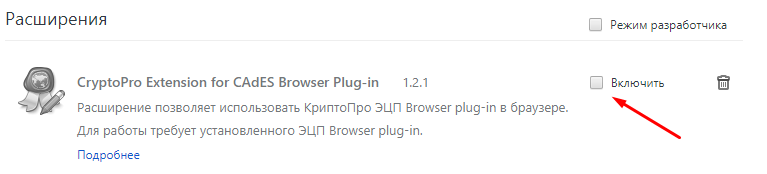
Электронная подпись, купить эцп для этп, заказать электронную цифровую подпись онлайн в москве
В рамках широкомасштабной технологической модернизации, проводимой АО «ЕЭТП», секция ГК «Ростех» подключена к Единому личному кабинету (ЕЛК) — новому сервису ЭТП, созданному для единого центра управления услугами и доступа к торгам через одну учетную запись.









